Đối với một số người sẽ thích dùng chuột rời hơn là sử dụng chuột cảm ứng của laptop hay còn gọi là Touch pad. Nhưng sự ra đời của Touch pad là để tiện dụng hơn cho người sử dụng. Đối với những người chỉ có thói quen sử dụng chuột cảm ứng thì phải khắc phục thế nào nếu chuột cảm ứng không hoạt động.
Điều này sẽ khiến cho quá trình thao tác trên laptop khó khăn hơn, nhưng bạn cũng đừng lo lắng vì chưa hẳn là laptop bạn bị hư hỏng. Ở bài viết này, Laptop Cũ Bình Dương sẽ giúp bạn tìm ra nguyên nhân khiến chuột cảm ứng Laptop không di chuyển được, không click được và khắc phục vấn đề:
Tại sao chuột Laptop không di chuyển được?
Laptop là một thiết bị điện tử thông minh,được tập hợp rất nhiều linh kiện quan trọng. Thế nên, chuột laptop không di chuyển được cũng có thể xảy ra bởi nhiều nguyên nhân. Dưới đây là một số nguyên nhân chính thường gặp đối với người dùng:
- Do chuột cảm ứng Laptop bị vô hiệu hóa, bị tắt bởi người dùng.
- Cáp gắn chuột laptop với main bị đứt, bị lỏng chân…
- Chip I/O điều khiển chuột cảm ứng laptop trên main bị lỗi
- Do bề mặt tiếp xúc touch pad bị lỗi, không target được.
Cách xử lý chuột Laptop không nhận, không bấm được
Bật chuột cảm ứng Laptop trong Menu Setting
Có thể là do hệ điều hành chưa được bật tính năng Touchpad nên Laptop của bạn mới không thể sử dụng được chuột cảm ứng, hãy làm theo hướng dẫn dưới đây để bật lại tính năng Touchpad nhé.
Bước 1: Nhấn tổ hợp phím Windows + I -> Chọn Devices.
Bước 2: Kích chọn mục Touchpad ở cột bên trái -> Bật On mục Tounchpad tại phần bên phải như hình dưới:
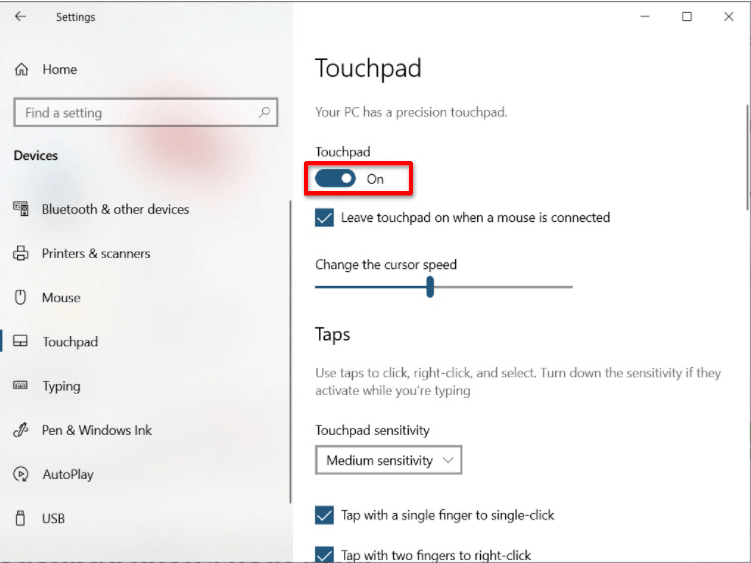
Kích hoạt lại chuột cảm ứng (touchpad) bằng tổ hợp phím tắt Fn
Chắc hẳn bạn cũng biết về phím Fn, hoặc đã từng kết hợp phím để thực hiện một số thao tác đơn giản như: điều chỉnh âm lượng, độ sáng màn hình, và nhiều chức năng khác bao gồm cả chuột laptop. Vì vậy, chuột laptop bị tắt không di chuyển được có thể là trong quá trình sử dụng chúng ta đã vô tình ấn vào tổ hợp phím khóa chuột. Để kích hoạt lại chuột cảm ứng, bạn chỉ cần nhấn giữ nút Fn rồi bấm nút chức năng (các phím F) có chứa biểu tượng ở trên bàn phím laptop.
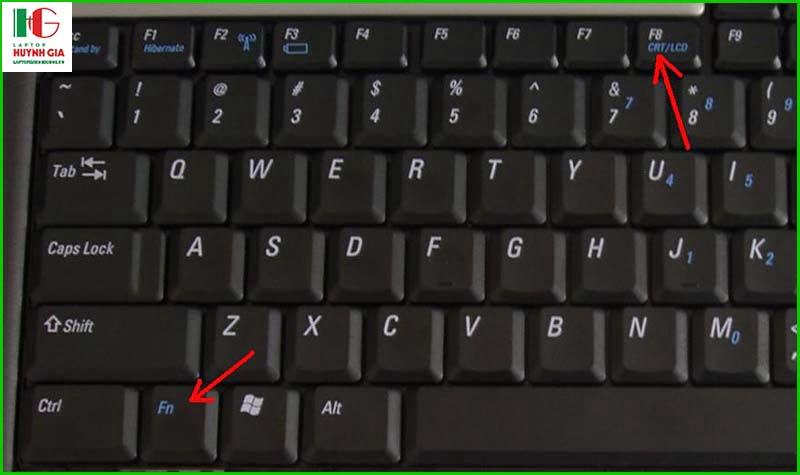
Gỡ driver thừa, cập nhật lại driver Touchpad
Tất cả các thiết bị ngoại vi và ngay cả chuột cảm ứng của laptop muốn hoạt động thông qua máy tính, laptop đều cần driver. Trong quá trình sử dụng, chúng ta đã cắm quá nhiều loại chuột bên ngoài khiến driver của chuột bị xung đột gây ra vấn đề chuột của laptop bị lỗi không hoạt động được. Do đó, để khắc phục tình trạng này chúng ta có thể thử gỡ các driver chuột khác đã được cài vào máy tính.
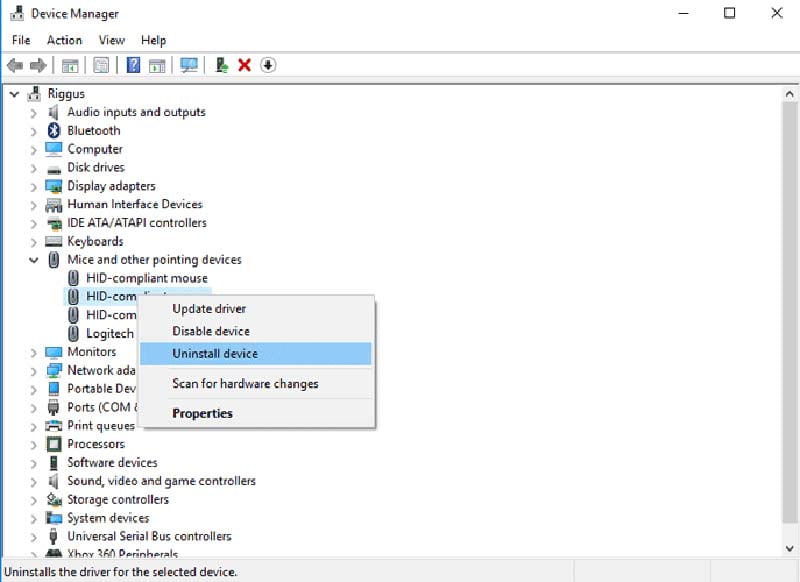
Để gỡ driver của các chuột rời gắn ngoài, bạn chỉ cần nhấn chuột phải vào biểu tượng My Computer trên màn hình Desktop. Sau đó, chọn Manage -> Device Manager -> Mice and other pointing devices. Cuối cùng, bạn chỉ cần nhấn phải chuột và gỡ từng thiết bị có trong phần này cho đến khi Touchpad hoạt động trở lại.
Kích hoạt touchpad trong Mouse Properties
Nếu touchpad của bạn bị vô hiệu hóa, bạn hãy vào Mouse Properties để kích hoạt lại. Đầu tiên, gõ “mouse” ở khung tìm kiếm Windows Search rồi vào Mouse Settings, bấn chọn Additional mouse options. Trong cửa sổ mới chọn Device Settings => Touchpad hay bất kỳ thẻ nào ở bên phải cửa sổ. Cuối cùng, tìm touchpad trong danh sách, chọn nó rồi bấm Enable.
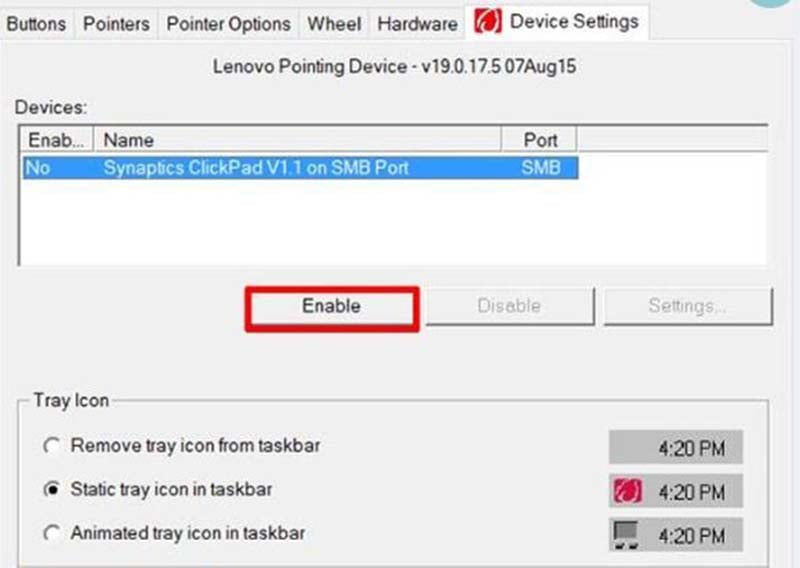
Vô hiệu hóa Tablet PC Input Service
Nếu bạn đang dùng thiết bị lai giữa Laptop và tablet chạy Windows 10, có thể Tablet PC Input Service đang xung đột với touchpad. Để vô hiệu hóa, bạn hãy bấm tổ hợp Windows + R rồi gõ “services.msc” vào trong ô. Trong danh sách dịch vụ, kéo xuống dưới để tìm “TabletInputService” hoặc “Tablet PC Input Service”, bấm phải chuột rồi vô hiệu hóa nó.
Lỗi do Touch pad bị hư, bị lỗi không target được
Dấu hiệu để giúp bạn phát hiện lỗi này với các biểu hiện như: di chuyển nặng nề, chuột laptop khó theo ý muốn. Hoặc lúc di chuyển chập chờn lúc di chuyển được lúc không. Lúc này bạn nên mang đến cửa hàng, để họ kiểm tra xem cáp bị lỗi, bị lỏng hay lỗi do bề mặt touch pad, hoặc touchpad bị hư.
Hy vọng với các phương án trên có thể giúp bạn khắc phục tình trạng chuột laptop không di chuyển được. Nếu bạn đã thử hết các cách ở trên mà chuột laptop vẫn không hoạt động được, bạn nên mang tới Trung tâm bảo hành để kĩ thuật viên kiểm tra và đưa ra hướng xử lý tốt nhất.
Xem thêm
- Vệ sinh Laptop ở Thủ Dầu Một
- Sửa chữa Laptop lấy liền tại Bình Dương
- Nên mua SSD của hãng nào năm 2021
Với những chia sẻ trên Latop Bình Dương rất mong bạn khắc phục được các lỗi này của chuột trên Laptop. Trong trường hợp vẫn không được, chắc hẳn chuột Laptop của bạn có vấn đề hư hỏng nặng. Bạn có thể dùng chuột rời xài tạm hoặc đem máy ra cửa hàng Laptop cũ Bình Dương – Huỳnh Gia để được kiểm tra và sửa chữa ngay nhé.
Địa chỉ của cửa hàng chuyên sửa chữa và mua bán Laptop Bình Dương – Huỳnh Gia.
- Địa Chỉ 1: 224, Đường CMT8, KP- Thạnh Lợi, P An Thạnh, TX Thuận An, Tỉnh Bình Dương
- Địa chỉ 2: số 8A, Đường Hoàng Hoa Thám, P Phú Lợi, TP TDM, Tỉnh Bình Dương ( BigC chạy vào 50m tay phải )
- Hotline: 0984270270 – SMS/Zalo
Tác giả: Laptop Cũ Bình Dương





Bài viết liên quan: